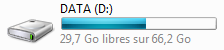Actualité : Microsoft prolonge le support de la messagerie Hotmail
Comme je vous le disais dans un précedent billet Microsoft compte bien éradiquer Outlook Express parmi les logiciels de messagerie (ce qui au fond n'est pas une mauvaise idée).
Microsoft adresse donc un autre email en donnant un petit surcis supplémentaire pour le support du protocole WebDav :
Cher utilisateur de Microsoft Outlook Express,
Vous avez sans doute reçu un premier message de notre part vous informant que Microsoft envisage de désactiver la fonctionnalité qui vous permet de recevoirren vos e-mails Hotmail dans Outlook Express. Suite à la demande de certains utilisateurs, nous avons décidé de repousser cette désactivation.Cela signifie que si vous utilisez Outlook Express pour accéder à votre compte Windows Live Hotmail, vous pourrez continuer à le faire pour le moment.
Pour vous éviter tout désagrément, nous vous invitons à télécharger dès maintenant Windows Live Mail, le remplaçant d'Outlook Express. Entièrement gratuit, Windows Live Mail vous permet d'accéder à tous vos comptes de messagerie dont Hotmail, depuis un seul logiciel.
Les nouveautés apportées par Windows Live Mail :
Tous vos e-mails bénéficient gratuitement d'un filtre contre les courriers indésirables, contre les virus et contre l'usurpation d'identité (hameçonnage)
Le partage simplifié de vos photos numériques
Le regroupement des flux RSS (Real Simple Syndicat)
L'intégration avec Windows Live Messenger et Windows Live Spaces
Téléchargez Windows Live Mail gratuitement à l'adresse suivante : http://get.live.com/wlmail/overview
Cordialement,
L'équipe Windows Live Mail
Ce qui est plutôt désagréable c'est que si vous téléchargez de fameux Windows Live Mail, l'assistant Microsoft vous télécharge automatiquement avec : Gallerie Photo, Messenger, et assistant de connexion...
Vous savez ce qu'il vous reste à faire 🙂 (qui a dit "aller chez Gmail" ? :p )
 But : réduire une connexion RDP en barre des tâches de Windows
But : réduire une connexion RDP en barre des tâches de Windows

 (1 vote(s),
(1 vote(s), 
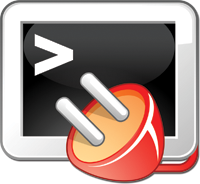

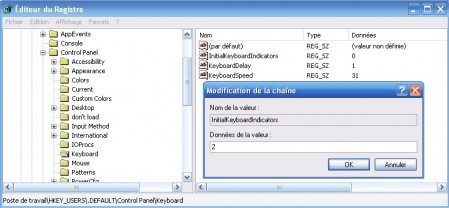
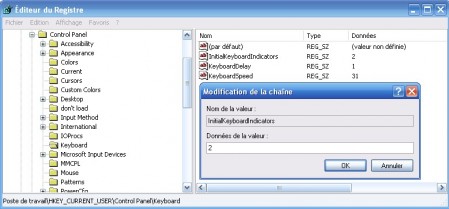
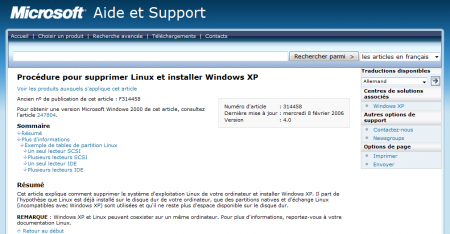

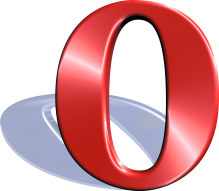
 (6 vote(s),
(6 vote(s),